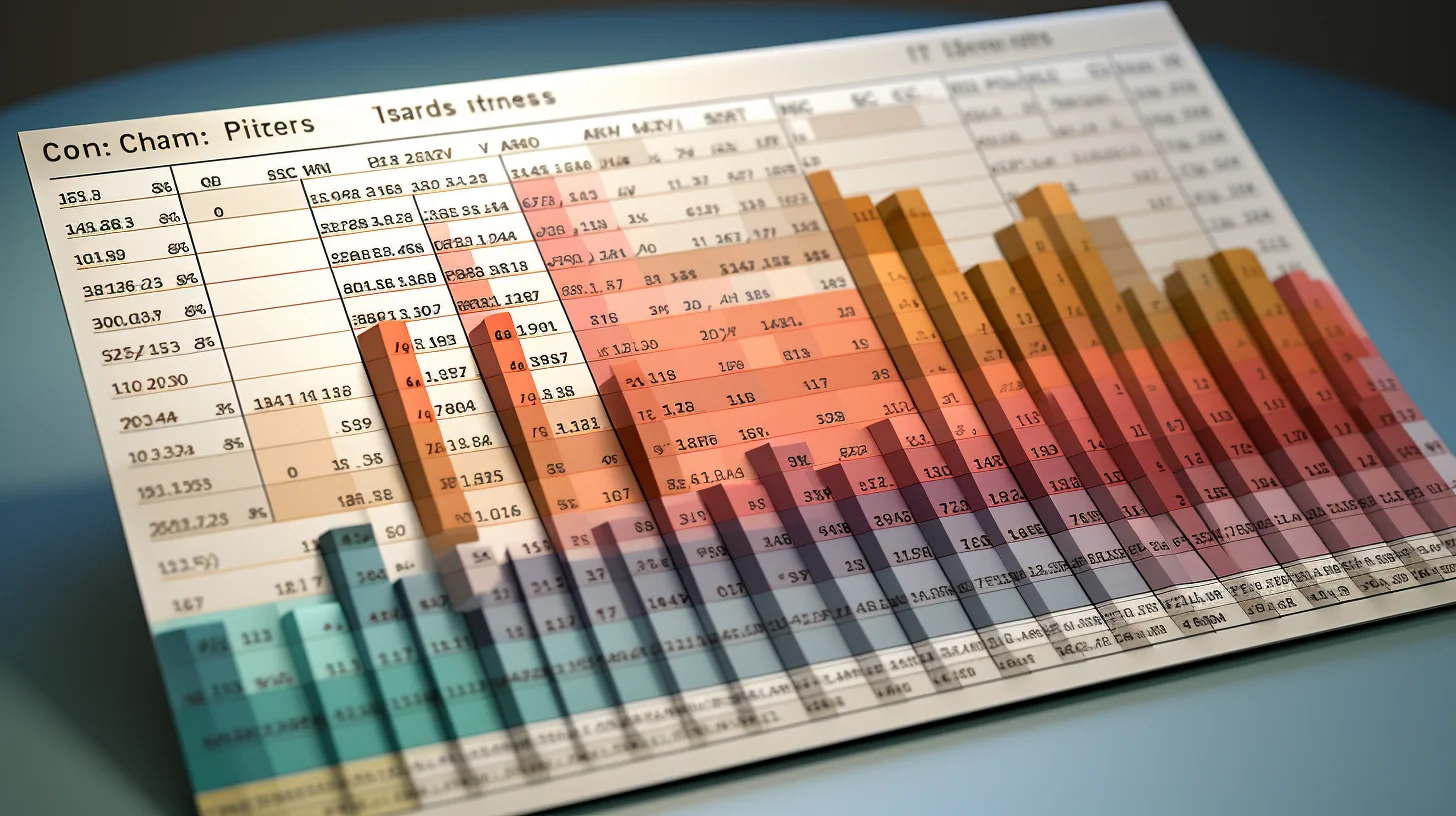Jak poprawnie zainstalować oraz skonfigurować system raportowania w aplikacji magazynowej WMS?
Wymagania systemowe stanowią fundament prawidłowego działania infrastruktury raportowej
Przygotowanie środowiska do instalacji raportów oraz wydruków wymaga spełnienia określonych wymagań technicznych przez serwer. System Studio WMS.net wymaga zainstalowanego Microsoft SQL Server w wersji 2008 lub nowszej na serwerze bazodanowym. Większe przedsiębiorstwa powinny wybrać edycję Standard lub Enterprise zapewniającą zaawansowane funkcje oraz wysoką wydajność. Mniejsze instalacje mogą skorzystać z wersji Express oferującej podstawową funkcjonalność bez dodatkowych kosztów licencyjnych. Komponent SQL Reporting Services musi być zainstalowany jako integralna część instalacji SQL Server umożliwiająca generowanie raportów.
Serwer aplikacji wymaga aktywnego Internet Information Services w wersji 7.xx lub wyższej działającego na Windows Server 2019 lub nowszym. Oprogramowanie wymaga zainstalowanego frameworka Dot.Net w wersji 4.x zapewniającego kompatybilność z aplikacją webową. Administrator powinien zweryfikować poprawność instalacji wszystkich komponentów przed rozpoczęciem konfiguracji systemu raportowania. Odpowiednie przygotowanie środowiska zapobiega problemom podczas późniejszych etapów wdrożenia oraz zapewnia stabilne funkcjonowanie raportów. Zaniedbanie weryfikacji wymagań systemowych może prowadzić do nieprzewidzianych błędów trudnych do zdiagnozowania.
Instalacja SQL Reporting Services wymaga szczegółowej konfiguracji parametrów serwera
Proces instalacji SQL Reporting Services rozpoczyna się podczas wdrażania Microsoft SQL Server poprzez zaznaczenie odpowiedniego komponentu. Administrator uruchamia plik instalacyjny SQLServerReportingServices.exe oraz wybiera opcję instalacji usług raportowania. Kreator instalacji prowadzi użytkownika przez wybór edycji oprogramowania, gdzie dostępne są wersje Evaluation oraz Developer bez dodatkowych kosztów. Użytkownicy edycji komercyjnych wprowadzają klucz produktu podczas procesu instalacyjnego. Instalator wymaga akceptacji warunków licencyjnych oraz określenia lokalizacji docelowej plików serwera raportów.
Po zakończeniu instalacji plików następuje uruchomienie SQL Server Configuration Manager umożliwiającego konfigurację usługi. Administrator wybiera zainstalowane wystąpienie serwera raportów oraz weryfikuje, że odpowiednia usługa została uruchomiona automatycznie. Narzędzie konfiguracyjne pozwala na ustawienie parametrów połączenia z bazą danych katalogową przechowującą metadane raportów. Kreator automatycznie tworzy niezbędne bazy danych oraz konfiguruje uprawnienia dostępu dla konta usługi. Poprawna konfiguracja serwera raportów stanowi warunek niezbędny do późniejszego publikowania oraz wykonywania raportów magazynowych.
Dostęp do serwera raportów odbywa się poprzez przeglądarkę internetową pod adresem skonfigurowanym podczas instalacji. Administrator loguje się do Report Manager oraz ustala hierarchię folderów organizującą dostępne raporty. System wymaga skonfigurowania uprawnień użytkowników aplikacji Studio WMS.net umożliwiających przeglądanie oraz generowanie raportów. W pliku konfiguracyjnym aplikacji web.config należy określić parametry połączenia z serwerem raportów poprzez wpis raportyConnectionString. Właściwa konfiguracja wszystkich parametrów zapewnia seamless integration między aplikacją magazynową a infrastrukturą raportową.
Szablony raportów wykorzystują standard RDL projektowany w dedykowanych narzędziach
Wydruki dokumentów magazynowych oraz raporty analityczne wykorzystują pliki w formacie RDL stanowiącym standard XML dla definicji raportów. Microsoft udostępnia bezpłatne narzędzie Report Builder 3.0 umożliwiające projektowanie oraz modyfikację szablonów raportowych. Projektanci tworzą layouty raportów definiując źródła danych, zapytania SQL oraz elementy wizualne takie jak tabele czy wykresy. Narzędzie oferuje interaktywny edytor WYSIWYG ułatwiający tworzenie profesjonalnych raportów bez znajomości składni XML. Zaawansowani użytkownicy mogą edytować pliki RDL bezpośrednio w edytorach tekstowych uzyskując pełną kontrolę nad wszystkimi aspektami definicji.
Pliki szablonów raportów przechowywane są standardowo w katalogu aplikacji w folderze rdlc dostępnym dla administratorów systemu. Każdy raport definiuje parametry wejściowe takie jak zakresy dat, magazyny czy typy dokumentów umożliwiające filtrowanie prezentowanych danych. Szablony zawierają zapytania SQL odwołujące się do widoków oraz procedur składowanych bazy danych systemu magazynowego. Oprogramowanie wspiera wyrażenia kalkulacyjne oraz formatowanie warunkowe pozwalające na zaawansowaną prezentację informacji biznesowych. Właściwe zaprojektowanie szablonów raportów zapewnia użytkownikowi dostęp do wszystkich potrzebnych informacji w przejrzystej formie.
Dlaczego proces publikacji raportów wymaga precyzyjnego skonfigurowania uprawnień oraz źródeł danych
Publikacja plików RDL na serwerze raportów udostępnia raporty użytkownikom systemu
Instalacja raportów polega na publikacji plików RDL na serwerze SQL Reporting Services w odpowiedniej strukturze folderowej. Administrator tworzy dedykowany folder o nazwie Magazyn organizujący wszystkie raporty związane z operacjami magazynowymi. Publikacja odbywa się poprzez interfejs Report Manager umożliwiający przesyłanie plików raportów z lokalnego dysku na serwer. Alternatywnie administrator może wykorzystać narzędzia takie jak Report Builder lub Visual Studio oferujące funkcje bezpośredniego publikowania. Każdy opublikowany raport pojawia się w strukturze folderowej serwera jako obiekt dostępny dla uprawnionych użytkowników.
Po opublikowaniu raportu należy skonfigurować jego źródło danych wskazujące na bazę systemu magazynowego. Administrator zaznacza raport oraz wybiera opcję Manage z menu kontekstowego przechodząc do ustawień konfiguracyjnych. W sekcji Data Sources należy zaznaczyć opcję wykorzystania współdzielonego źródła danych utworzonego wcześniej na serwerze. Wspólne źródło danych o nazwie na przykład sql definiuje parametry połączenia z bazą StudioSystem oraz metodę uwierzytelniania. Użycie współdzielonego źródła centralizuje zarządzanie parametrami połączenia oraz ułatwia późniejsze modyfikacje konfiguracji.
Konfiguracja źródła danych wymaga określenia connection string zawierającego nazwę serwera bazodanowego oraz instancji SQL Server. Administrator zaznacza opcję Windows Integrated Security umożliwiającą uwierzytelnianie użytkowników poprzez konta domenowe. Alternatywnie można skonfigurować dedykowane konto SQL Server z odpowiednimi uprawnieniami do odczytu danych magazynowych. System wymaga, aby konto uruchamiające aplikację webową posiadało uprawnienia do wykonywania raportów na serwerze SSRS. Właściwe skonfigurowanie uwierzytelniania zapewnia bezpieczny dostęp do danych magazynowych zgodnie z polityką bezpieczeństwa przedsiębiorstwa.
Nadanie uprawnień dla puli aplikacji IIS umożliwia wykonywanie raportów z poziomu systemu WMS
Aplikacja magazynowa działająca w środowisku IIS wykonuje raporty wykorzystując tożsamość puli aplikacji ASP.NET. Administrator musi nadać uprawnienia tej tożsamości na serwerze raportów umożliwiając wykonywanie oraz przeglądanie raportów. Proces rozpoczyna się od zidentyfikowania nazwy puli aplikacji wyświetlanej w sekcji Informacje systemu Studio WMS.net. Typowa nazwa to IIS APPPOOL\ASP.NET v4.0 Classic jednoznacznie identyfikująca konto systemowe używane przez aplikację. Należy skopiować tę nazwę bez otaczających apostrofów przygotowując się do konfiguracji uprawnień.
W interfejsie Report Manager administrator przechodzi do sekcji Home oraz wybiera opcję Folder Settings dotyczącą konfiguracji uprawnień. Wybór opcji New Role Assignment otwiera formularz umożliwiający dodanie nowego konta z określonymi uprawnieniami. W polu tekstowym należy wkleić wcześniej skopiowaną nazwę puli aplikacji zapewniając dokładność zapisu bez dodatkowych znaków. Zaznaczenie roli Browser nadaje podstawowe uprawnienia do przeglądania oraz wykonywania raportów bez możliwości modyfikacji ich definicji. Potwierdzenie konfiguracji przyciskiem OK aktywuje uprawnienia umożliwiając aplikacji magazynowej dostęp do infrastruktury raportowej.
Rejestracja raportów w systemie WMS integruje funkcje raportowe z interfejsem użytkownika
Udostępnienie raportów użytkownikom wymaga ich rejestracji w systemie Studio WMS.net poprzez dedykowane transakcje administracyjne. Administrator wykorzystuje funkcję menu_rap.aspx umożliwiającą przypisanie raportów do pozycji menu aplikacji. System pozwala na zdefiniowanie parametrów wejściowych raportów takich jak zakresy dat czy filtry magazynowe prezentowanych użytkownikowi. Konfiguracja określa, które role użytkowników mają dostęp do poszczególnych raportów zgodnie z polityką uprawnień przedsiębiorstwa. Administrator definiuje konteksty wywołania raportów na przykład bezpośrednio z poziomu dokumentów magazynowych WZ lub PZ.
Przypisanie raportów do dokumentów magazynowych umożliwia użytkownikom generowanie wydruków bezpośrednio z ekranów operacyjnych. System automatycznie przekazuje parametry aktualnie przeglądanego dokumentu do raportu eliminując konieczność ręcznego wprowadzania danych. Funkcjonalność ta szczególnie usprawnia codzienną pracę operatorów magazynowych generujących dokumenty przewozowe czy etykiety. Administrator może skonfigurować domyślny format eksportu raportów na przykład PDF dla dokumentów przewozowych lub Excel dla zestawień analitycznych. Właściwa integracja raportów z interfejsem użytkownika zwiększa przyjazność systemu oraz produktywność pracy magazynowej.
Konfiguracja parametrów systemowych zapewnia komunikację aplikacji z serwerem raportów
System Studio WMS.net wymaga skonfigurowania parametru określającego lokalizację serwera raportów w module administracyjnym. Administrator przechodzi do sekcji Parametry oraz wyszukuje wpis dotyczący konfiguracji serwera SSRS. Wartość tego parametru określa się na podstawie informacji uzyskanych z Reporting Services Configuration Manager. W zakładce Web Service URL narzędzia konfiguracyjnego wyświetlany jest aktywny link do usługi raportowej. Przykładowa wartość to http://localhost:80/ReportServer_SQLEXPRESS dla domyślnej instalacji SQL Server Express.
Administrator kopiuje pełny adres URL usługi raportowej oraz wprowadza go do odpowiedniego parametru systemu magazynowego. Potwierdzenie zmiany kombinacją klawiszy SHIFT+ENTER zapisuje nową wartość w bazie danych konfiguracyjnej. Dodatkowo ten sam adres należy wprowadzić do pliku web.config aplikacji edytując go w edytorze tekstowym. W pliku konfiguracyjnym należy odnaleźć sekcję connection strings oraz uzupełnić wartość między cudzysłowami odpowiednim adresem serwera. Zapisanie zmian w pliku konfiguracyjnym wymaga ponownego uruchomienia puli aplikacji w IIS aktywując nowe ustawienia.
Generowanie oraz eksport raportów dostarcza użytkownikom cennych informacji biznesowych
Użytkownicy systemu WMS uzyskują dostęp do raportów poprzez dedykowaną sekcję menu aplikacji webowej. Wybór konkretnego raportu otwiera interfejs umożliwiający określenie parametrów filtrowania prezentowanych danych. System wyświetla interaktywne kontrolki takie jak selektory dat, listy magazynów czy typy dokumentów dostosowane do specyfiki raportu. Po zatwierdzeniu parametrów aplikacja generuje raport komunikując się z serwerem SQL Reporting Services w czasie rzeczywistym. Wynik prezentowany jest użytkownikowi bezpośrednio w przeglądarce umożliwiając przeglądanie danych przed eksportem.
Funkcje eksportu pozwalają na zapisanie raportów w różnych formatach dostosowanych do potrzeb użytkownika. Format PDF sprawdza się dla dokumentów przewozowych oraz wydruków wymagających zachowania oryginalnego layoutu. Eksport do Excel umożliwia dalszą analizę danych poprzez sortowanie, filtrowanie czy tworzenie wykresów przestawnych. Format Word pozwala na edycję treści raportu oraz dostosowanie go do specyficznych wymagań prezentacyjnych. System wspiera również bezpośredni druk raportów z przeglądarki eliminując konieczność zapisywania plików pośrednich.
Raporty analityczne takie jak zestawienia dokumentów magazynowych dostarczają menedżerom kompleksowych informacji o operacjach. System generuje pliki Excel zawierające dane o numerach dokumentów, typach, datach realizacji oraz operatorach odpowiedzialnych. Funkcje grupowania oraz sortowania umożliwiają organizację danych według różnych kryteriów biznesowych. Raporty graficzne prezentują trendy operacyjne poprzez wykresy liniowe lub słupkowe ułatwiające identyfikację wzorców. Dostęp do rzetelnych raportów wspiera podejmowanie trafnych decyzji optymalizujących procesy magazynowe oraz planowanie przyszłych działań operacyjnych.

Instalacja i konfiguracja wydruków i raportów wymaga ustawienia parametru określającego umiejscowienie serwera raportów.
W tym celu w module administrator w opcji PARAMETRY należy
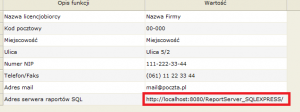
W Menu Start odszukujemy programy Reporting Services Configuration Manager. Po lewej stronie z zakładkach odszukujemy opcji Web Service URL. Klikamy w link
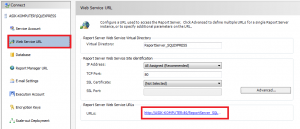
W oknie przeglądarki ukaże się następująca informacja:

W aplikacji magazynowej przechodzimy do wcześniej otwartej tabeli i podane wcześniej pole wpisujemy następującą wartość:
http://localhost:80/i zaznaczoną na powyższej grafice nazwę zaznaczoną czerwonym prostokątem. W tym przypadku właściwa wartość wygląda następująco:
http://localhost:80/ReportServer_SQLEXPRESS
Zatwierdzamy kombinacją klawiszy SHIFT+ENTER.
Przechodzimy do lokalizacji gdzie znajduję się nasza aplikacja i edytujemy plik web.config za pomocą notatnika.

Odszukujemy podany ciąg i pomiędzy cudzysłów podajemy tę samą wartość co w krok wcześniej cz
Zapisujemy zmiany i zamykamy plik.
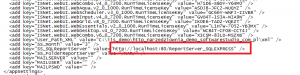
W programie Reporting Services Configuration Manager przechodzimy do zakładki Report Manager URL i klikamy w link:
czyli:
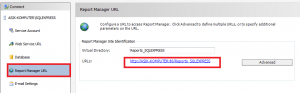
http://localhost:80/ReportServer_SQLEXPRESS
W oknie przeglądarki Internet Explorer pojawi się Manager Report Server

Klikamy w New Data Source i podajemy następujące dane Name , ConnectionString i zaznaczamy Windows Integrated Security i potwierdzamy przyciskiem OK.
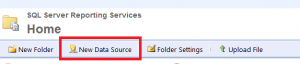
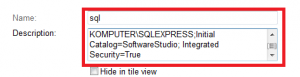
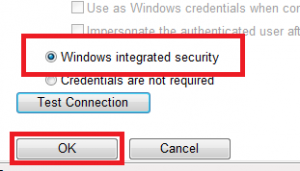
Dodajemy folder przyciskiem New Folder i nadajemy mu nazwę Magazyn. Potwierdzamy przyciskiem OK.
Kolejnym krokiem jest zainstalowanie (opublikowanie plików wydruków i raportów. Pliki szablonów *.rdl te standardowo znajdują się w folderze ./rdlc/
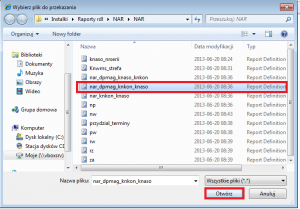
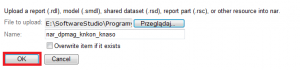
Po wgraniu danego raportu podświetlamy go i z prawej strony klikamy w strzałkę i z dostępnych opcji wybieramy Manage.
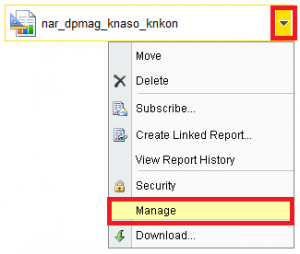
Po prawej stronie przechodzimy do Data Sources, zaznaczamy opcję A shared data source i klikamy Browse.
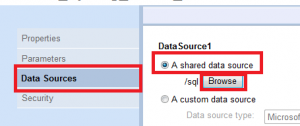
Wybieramy nazwę Data Source jaką nadaliśmy kilka kroków wcześniej czyli tutaj sql. Potwierdzamy przyciskiem OK. Dla każdego nowo dodanego raportu powtarzamy krok z dodaniem źródła danych.
Przechodzimy do programu magazynowego wybieramy Informacje i dalej Raporty .Pojawi się następujący komunikat:

Kopiujemy nazwę pomiędzy apostrofami tutaj: IIS APPPOOL\ASP.NET v4.0 Classic i przechodzimy do Report Mangera. Wybieramy po prawej w górnym rogu Home i klikamy w Folder Settings.

Wybieramy New Role Assignment
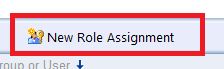
W polu tekstowym wklejamy ciąg znaków który wcześniej skopiowaliśmy tutaj :
IIS APPPOOL\ASP.NET v4.0 Classic , ważne żeby nie skopiować apostrofów! Poniżej zaznaczamy opcję przy sekcji Browser i potwierdzamy OK.
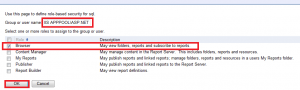
Jeżeli raporty i wydruki nie zostały poprawnie zainstalowane skontaktuj się z biurem obsługi klienta i zamów usługę instalacji i konfiguracji/
Program Magazynowy Android: Mobilność w Zarządzaniu
Zarządzanie magazynem staje się coraz bardziej mobilne, a tradycyjne metody ustępują miejsca nowoczesnym rozwiązaniom. Dlatego aplikacje magazynowe działające na systemie Android zyskują na popularności w wielu firmach. Umożliwiają one pracownikom dostęp do systemu magazynowego bezpośrednio z poziomu smartfona lub tabletu. Co więcej, taka mobilność pozwala na wykonywanie zadań w dowolnym miejscu na terenie magazynu, co znacznie zwiększa elastyczność pracy. W rezultacie, procesy stają się płynniejsze, a reakcja na bieżące potrzeby operacyjne jest znacznie szybsza.
Nowoczesne aplikacje na Androida oferują szereg funkcji, które znacząco usprawniają codzienne operacje magazynowe. Przede wszystkim, pozwalają na szybkie i dokładne skanowanie kodów kreskowych, co eliminuje błędy przy identyfikacji towarów. Ponadto, pracownicy mają stały dostęp do aktualnych informacji o stanach magazynowych i lokalizacjach produktów w czasie rzeczywistym. Dobry program magazynowy Android często integruje się również z systemami WMS oraz ERP, co zapewnia automatyzację wielu procesów i spójny przepływ danych. Dzięki temu zarządzanie zapasami i realizacja zamówień stają się bardziej precyzyjne.
Wdrożenie programu magazynowego na Androida przynosi firmie wiele istotnych korzyści operacyjnych i finansowych. Po pierwsze, automatyzacja zadań i redukcja błędów ludzkich prowadzą do zwiększenia ogólnej wydajności magazynu. Dodatkowo, wykorzystanie standardowych urządzeń mobilnych, takich jak smartfony czy wytrzymałe kolektory danych, jest często bardziej opłacalne niż inwestycja w specjalistyczny sprzęt. Co równie ważne, intuicyjny interfejs, zbliżony do obsługi znanych aplikacji, ułatwia szybkie wdrożenie pracowników. Ostatecznie, jest to fundamentalne narzędzie wspierające nowoczesną logistykę i optymalizację kosztów.
Nowoczesna Gospodarka Magazynowa
Efektywne zarządzanie magazynem jest dzisiaj bardzo ważne dla każdej firmy. Dlatego przedsiębiorstwa coraz chętniej wdrażają nowoczesne oprogramowanie, aby lepiej kontrolować swoje zapasy. Systemy WMS pozwalają precyzyjnie śledzić stany magazynowe, co pomaga unikać braków towaru lub jego nadmiernego gromadzenia. Co więcej, dzięki nim firmy mogą dokładniej planować przyszłe potrzeby i optymalizować działania logistyczne. W rezultacie, cały proces magazynowania staje się bardziej przewidywalny i uporządkowany.
Zaawansowane programy magazynowe, takie jak te oferowane przez SoftwareStudio, są niezastąpione w precyzyjnym monitorowaniu operacji. Umożliwiają one śledzenie ruchu każdego produktu w czasie rzeczywistym oraz efektywne zarządzanie lokalizacjami. Ponadto, dobra Gospodarka magazynowa wspierana przez system WMS znacząco poprawia organizację pracy, redukując chaos i ryzyko pomyłek. W magazynie przechowujemy różne rodzaje dóbr, od produktów gotowych, przez materiały, aż po części zamienne, a system pomaga nad wszystkim zapanować.
Inwestycja w nowoczesne systemy WMS przynosi firmom wymierne korzyści finansowe i operacyjne. Przede wszystkim, poprawa efektywności i redukcja błędów prowadzą do obniżenia kosztów działalności. Oprócz tego, lepsza organizacja pracy i szybsza realizacja zamówień przekładają się na wzrost zadowolenia klientów. Co istotne, możliwość integracji z innymi systemami, na przykład do awizacji transportów, pozwala na jeszcze sprawniejszą koordynację dostaw. Ostatecznie, wdrożenie takiego oprogramowania wzmacnia pozycję firmy na rynku.
-
Filtrowanie
Filtrowanie danych to istotny proces, który pomaga w uzyskaniu potrzebnych informacji z bazy danych. Dzięki niemu można precyzyjnie wybierać dane spełniające określone kryteria, co jest niezbędne w wielu dziedzinach działalności.
-
Drukarka etykiet Zebra ZM400
Drukarka etykiet Zebra ZM400 to zaawansowane urządzenie, które oferuje szeroki zakres opcji komunikacji, co czyni ją doskonałym narzędziem dla firm i organizacji poszukujących efektywnego sposobu drukowania etykiet.
-
Zarządzanie kluczami
W SQL Server 2008 wbudowano mechanizm umożliwiający współpracę funkcji szyfrowania SQL Server z produktami zarządzania kluczami i sprzętowymi modułami bezpieczeństwa (HSM – Hardware Security Module) oferowanymi przez niezależnych producentów.
-
Narzędzia w zakładzie produkcyjnym
Program dla narzędziowni ewoluował, odpowiadając na zmieniające się potrzeby przedsiębiorstw. Dzisiaj stanowi on nieodłączny element nowoczesnego zarządzania produkcją.
-
Enova – księga handlowa
Moduł Księga Handlowa systemu enova to zaawansowane narzędzie, które wspiera przedsiębiorców w codziennej pracy. System umożliwia sprawne ewidencjonowanie wszelkich dokumentów księgowych. Dzięki temu księgowi mogą zaoszczędzić czas i uniknąć błędów. Dodatkowo, enova oferuje funkcjonalności, które ułatwiają sporządzanie deklaracji podatkowych i…
-
Bezpieczeństwo .NET Framework
Platforma programistyczna .NET stanowi pierwszą tak dużą zmianę w podejściu do programowania od czasu wprowadzenia w lipcu 1993 roku Win32 API wraz z systemem Windows NT 3.0. W odróżnieniu od Win32 API — które oferowało znacznie więcej niż Win16 API,…
-
Microsoft SQL Server 2008
Microsoft SQL Server 2008 stanowi solidne fundamenty dla Studio WMS.net. Dzięki swoim zaletom w zakresie niezawodności, wydajności, integracji, bezpieczeństwa i skalowalności, jest kluczowym elementem naszego systemu, który pomaga naszym klientom efektywnie zarządzać swoimi magazynami.